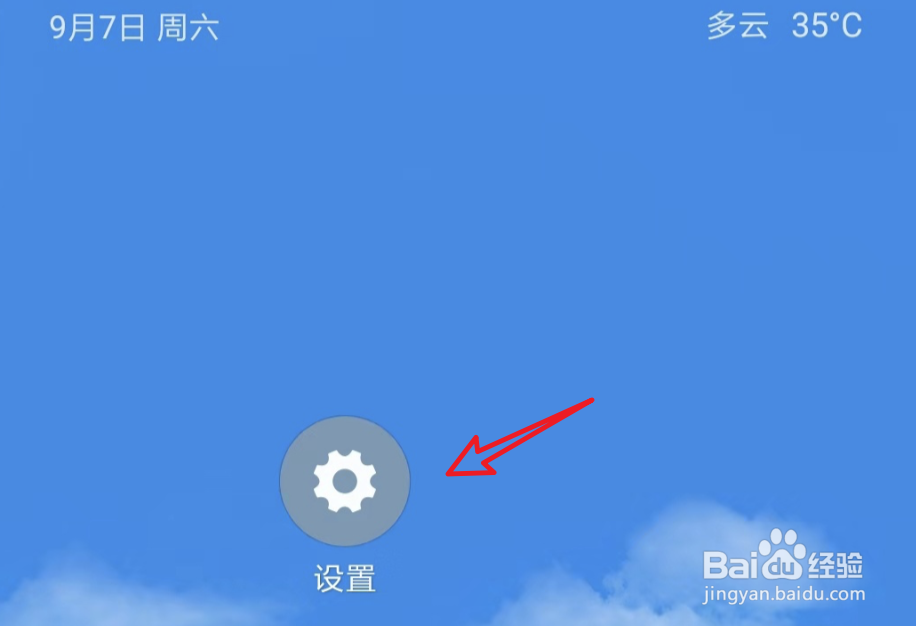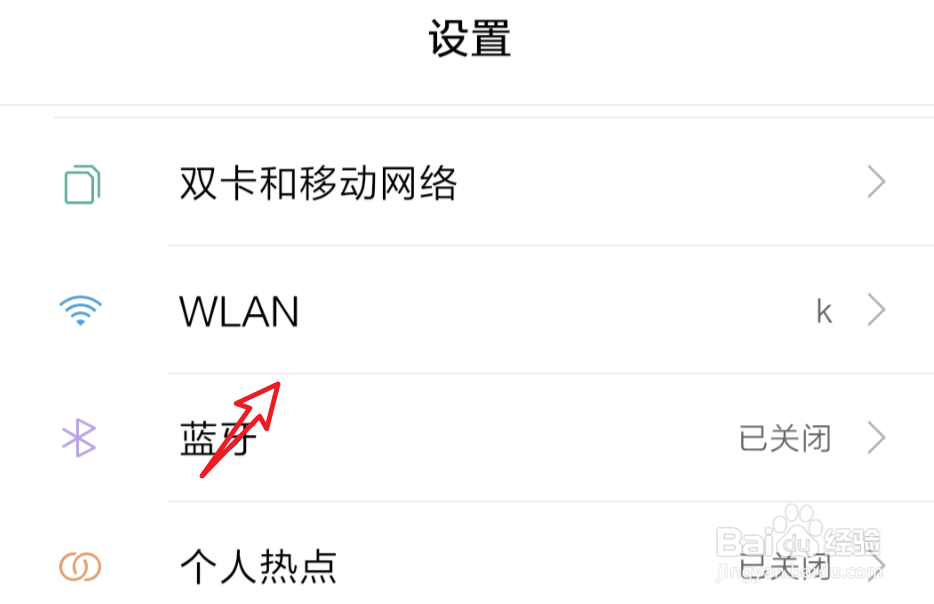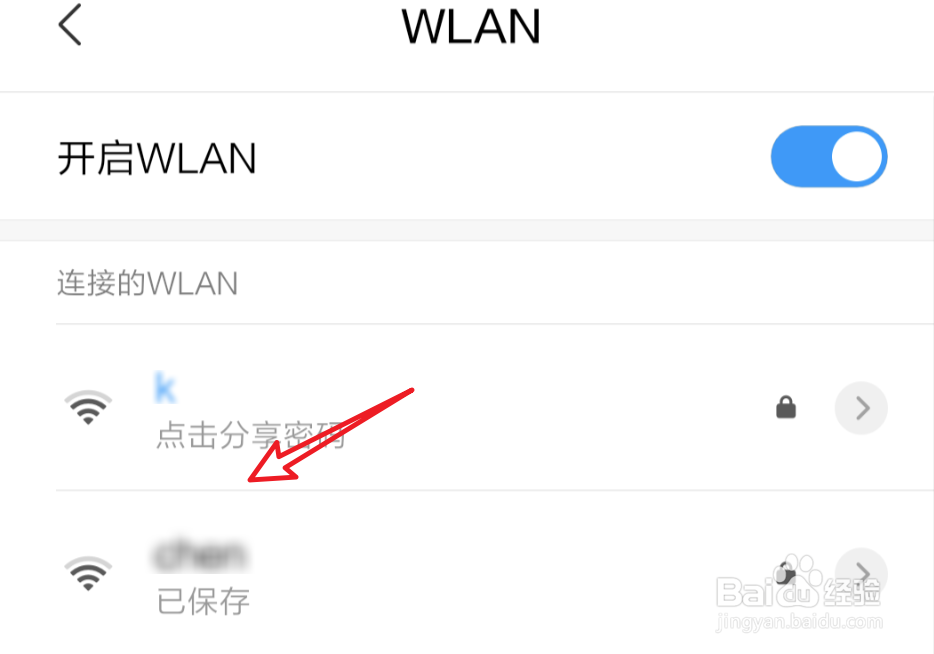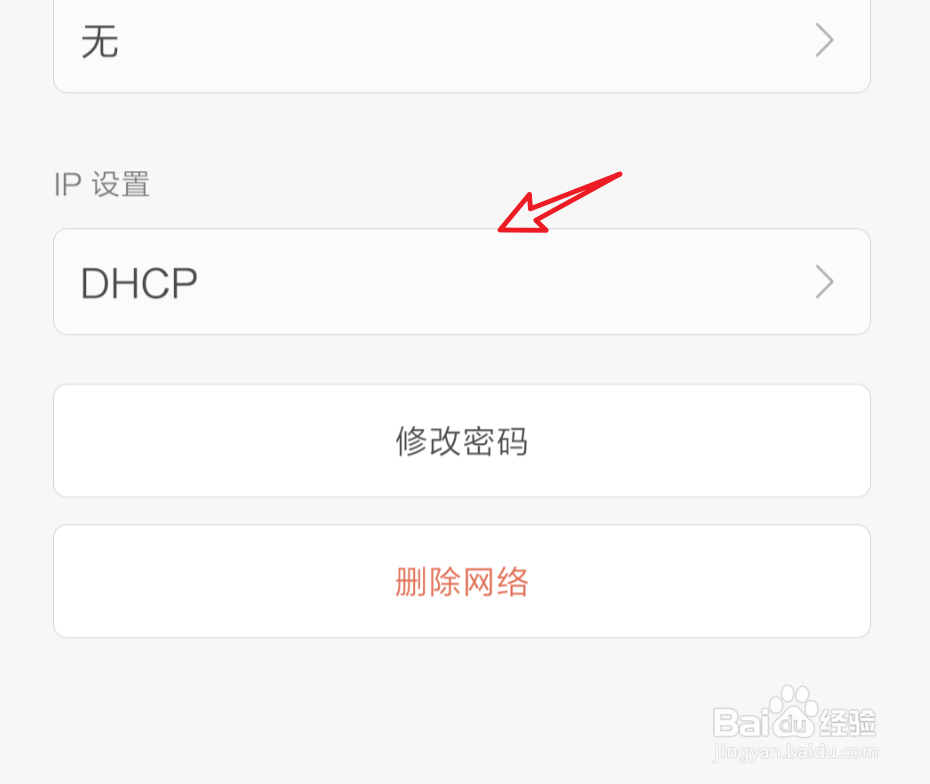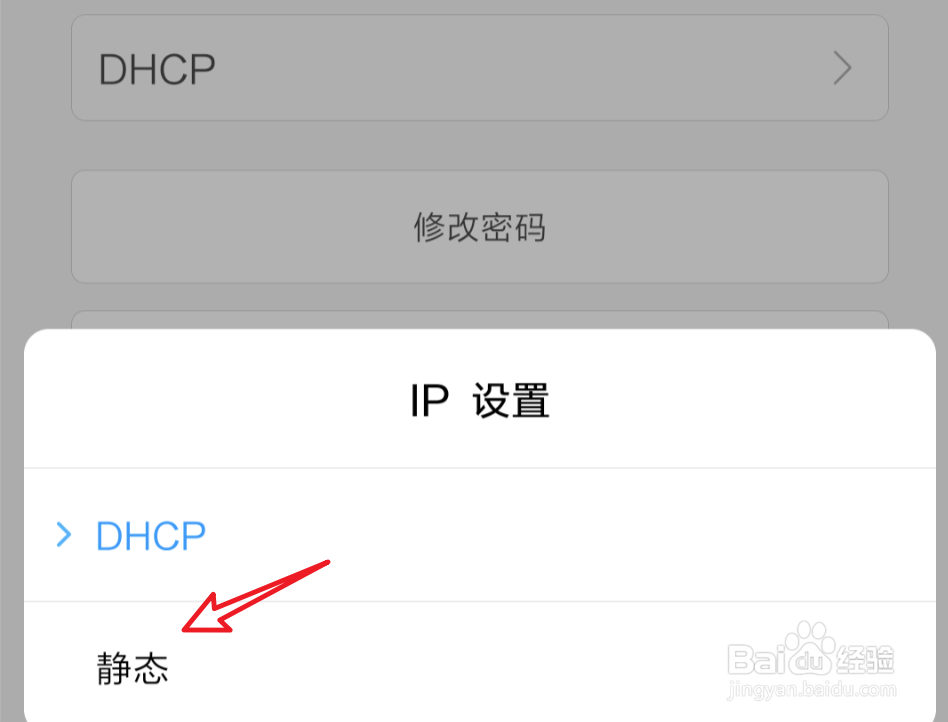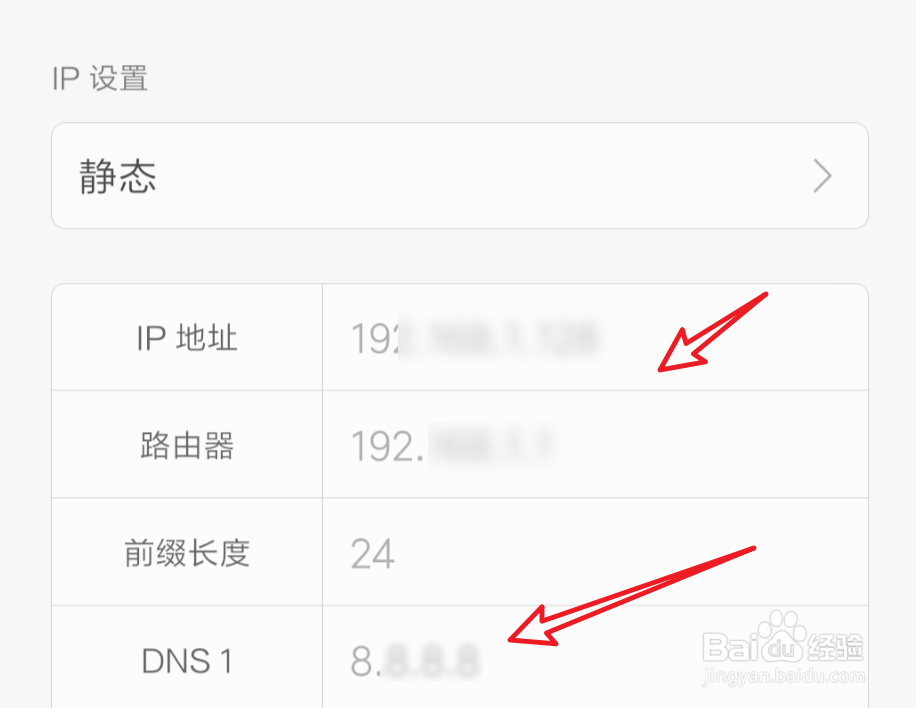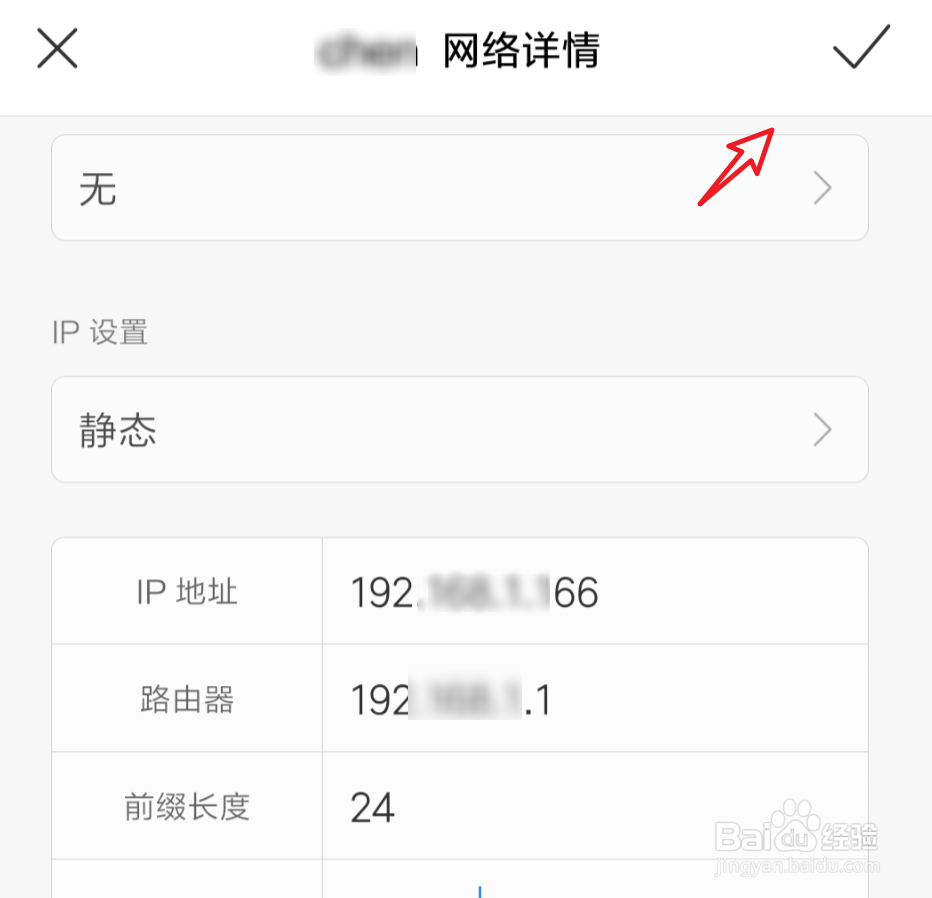小米手机,如何连接无DHCP功能的路由器的wifi
1、我们点击打开手机上的「设置」。
2、在设置页面,找到「WLAN」,点击进入。
3、进入到,点击一个wifi进去。
4、进入后,点击这里的DHCP。
5、在屏幕下方的选项里,我们点击「静态」。
6、在这里输入那个路由器的IP地址。IP地址这里输入和路由器同一路由段的ip就可以了。
7、信息输入好后,右上角的确定按钮就可以点击了,点击完成设置。
8、总结 :1. 点击设置。2. 点击WLAN。3. 点击一个wifi。4. 点击DHCP。5. 输入ip信息。
声明:本网站引用、摘录或转载内容仅供网站访问者交流或参考,不代表本站立场,如存在版权或非法内容,请联系站长删除,联系邮箱:site.kefu@qq.com。
阅读量:22
阅读量:43
阅读量:49
阅读量:23
阅读量:80